Conditions préalables au test de routeur (non sans fil)
Cette section décrit les tâches que vous devez effectuer avant de tester un routeur Ethernet à l’aide du kit Windows Hardware Lab (Windows HLK) :
Configuration matérielle requise
Le matériel suivant est requis pour le test du routeur. Vous aurez peut-être besoin de matériel supplémentaire si l’appareil de test fournit une prise en charge spécifique au bus. Consultez la description des tests pour chaque test spécifique au bus pour déterminer s’il existe des exigences matérielles supplémentaires.
Configuration de test Windows HLK de base (Contrôleur, Studio). Consultez Windows HLK Prise en main
Quatre ordinateurs de test. Chaque ordinateur de test doit répondre aux conditions préalables de Windows HLK. Pour plus d’informations, consultez Conditions préalables windows HLK .
Onze (11) cartes Ethernet 10/100 Mo. Deux de ces cartes doivent prendre en charge QoS 802.1p
Un minimum de 2 100 commutateurs mégabits. Plus peut être nécessaire en fonction du nombre de ports Ethernet disponibles sur l’appareil testé.
Un routeur de test.
Notes
Pour certifier un routeur à utiliser avec des serveurs, l’ordinateur de test doit prendre en charge quatre processeurs et un minimum de 1 Go de RAM. Ces fonctionnalités système sont requises pour tester les fonctionnalités de rééquilibrage, d’état D3 et de groupe de processeurs multiples de l’appareil et du pilote. Vous n’avez pas besoin d’un ordinateur doté de plus de 64 processeurs pour tester votre appareil.
Si vous utilisez un pool d’ordinateurs de test pour tester des appareils, au moins un ordinateur du pool doit contenir quatre processeurs et un minimum de 1 Go de RAM.
Étant donné que les routeurs n’incluent pas de pilote à tester, le planificateur Windows HLK limite les tests qui valident les fonctionnalités de rééquilibrage, d’état D3 et de groupes de processeurs multiples de l’appareil et du pilote à exécuter sur l’ordinateur de test par défaut. Vous devez configurer manuellement cet ordinateur pour qu’il dispose de plusieurs groupes de processeurs. L’ordinateur par défaut est le premier ordinateur de test de la liste. Le personnel de test doit s’assurer que le premier ordinateur de test de la liste répond à la configuration matérielle minimale requise.
Notes
À l’exception des pilotes de para virtualisation (tels que définis par le document Stratégies et processus WHCP ), vous ne pouvez utiliser aucune forme de virtualisation lorsque vous testez des appareils physiques et leurs pilotes associés pour la certification ou la signature du serveur. Tous les produits de virtualisation ne prennent pas en charge les fonctionnalités sous-jacentes requises pour réussir les tests liés à plusieurs groupes de processeurs, à la gestion de l’alimentation des appareils, à la fonctionnalité PCI des appareils et à d’autres tests.
Notes
Paramètre Groupes de processeurs multiples Vous devez définir la valeur de la taille du groupe de processeurs pour le test hardware Lab Kit des pilotes de périphérique Windows Server 2008 R2 et versions ultérieures pour la certification. Pour ce faire, exécutez bcdedit dans une fenêtre d’invite de commandes avec élévation de privilèges, à l’aide de l’option /set.
Les commandes permettant d’ajouter les paramètres de groupe et de redémarrer sont les suivantes :
bcdedit.exe /set groupsize 2
bcdedit.exe /set groupaware on
shutdown.exe -r -t 0 -f
Les commandes de suppression des paramètres de groupe et de redémarrage sont les suivantes :
bcdedit.exe /deletevalue groupsize
bcdedit.exe /deletevalue groupaware
shutdown.exe -r -t 0 -f
Notes
Paramètre d’intégrité du code
La fonctionnalité VBS (Virtualization Based Security) de Windows Server 2016 doit d’abord être activée à l’aide de Gestionnaire de serveur.
Une fois que cela s’est produit, la clé de Registre suivante doit être créée et définie :
HKLM\System\CurrentControlSet\Control\DeviceGuard
HypervisorEnforcedCodeIntegrity:REG_DWORD
0 or 1 (disabled, enabled)
Configuration logicielle requise
Les logiciels suivants sont nécessaires pour exécuter les tests Device.Networking :
- Les derniers filtres et mises à jour logicielles Windows HLK.
Configuration de l’ordinateur de test
Parmi les 4 ordinateurs de test, il existe 3 configurations individuelles. Les ordinateurs de test sont désignés comme LAN1, LAN2, WAN et SERVER. Les ordinateurs de test lan1 et LAN2 sont configurés de manière identique. La configuration système requise s’ajoute à la configuration minimale requise pour Windows Vista, Windows 7 et Windows 8. Le schéma réseau suivant illustre la façon dont chacun est connecté dans le réseau :
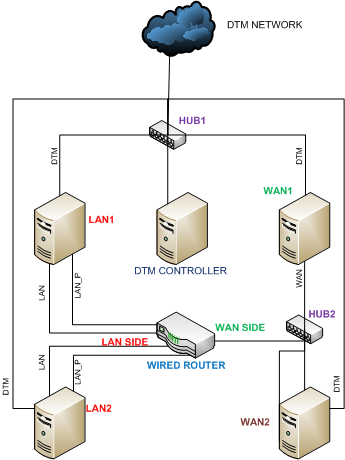
Notes
Bien que non illustré ci-dessus, Windows HLK Studio et le contrôleur Windows HLK peuvent s’exécuter sur un ordinateur pour réduire le coût de l’installation.
Avant de commencer à tester votre routeur, configurez chacun des quatre ordinateurs de test et le pool d’ordinateurs en fonction des procédures décrites dans les sections suivantes.
En outre, votre routeur doit être configuré comme suit avant de commencer vos tests :
Assurez-vous que le serveur DHCP du routeur est activé.
Vous devez définir le port WAN sur cette adresse IP statique : 17.1.1.1.
Vérifiez que le paramètre UPnP est activé, s’il n’est pas activé par défaut.
Configuration de LAN1 et LAN2
Les ordinateurs de test identifiés comme LAN1 et LAN2 ont une procédure d’installation identique décrite ci-dessous :
Installez le système d’exploitation Windows approprié sur LAN1.
Installez trois cartes réseau dans LAN1 (y compris l’une des deux qui prend en charge QoS 802.1p).
Connectez deux des cartes Ethernet au côté LAN du routeur via un câble Ethernet. L’une de ces deux doit être la carte réseau compatible QoS 802.1p.
Connectez la troisième carte Ethernet à votre réseau de test.
Ouvrez le dossier Connexions réseau (pour ce faire, cliquez sur Gérer les connexions réseau dans le Centre réseau).
Renommez les connexions réseau de telle sorte que :
La connexion au réseau DTM est nommée DTM.
La connexion au côté LAN du routeur avec l’interface compatible QoS est nommée LAN_P.
L’interface restante connectée au côté LAN est nommée LAN.
Activer QoS 802.1p sur la connexion LAN_P (consultez l’interface individuelle carte manuel si vous ne savez pas comment procéder)
Assurez-vous que toutes les connexions sont marquées comme privées dans le Centre de partage de réseau.
Installez l’application cliente Windows HLK sur LAN 1 et LAN2. Pour plus d’informations, consultez Étape 2 : Installer le client sur le ou les systèmes de test .
Exécutez les travaux de configuration : Configurer Machine LAN1 et Configurer machine LAN2 pour Machine Lan1 et Machine2, respectivement. Ces travaux définissent les adresses IP statiques et configurent les dimensions de l’ordinateur pour chaque machine comme suit :
Interface LAN1 LAN2 LAN
192.168.0.10
192.168.0.20
LAN_P
192.168.0.11
192.168.0.21
Test
Adresse IP affectée par DHCP
Adresse IP affectée par DHCP
Pour chaque machine, exécutez ipconfig à une invite de commandes pour vérifier que l’adresse IP de chaque interface est correctement affectée.
Pour garantir la connectivité IP sur toutes les interfaces, essayez d’effectuer un test ping sur d’autres adresses. Si le pare-feu est activé, ouvrez l’exception ping en tapant la commande suivante à l’invite de commandes : netsh firewall set icmpsettings 8.
Assurez-vous que toutes les connexions réseau sont définies sur Privé dans le Centre réseau du Panneau de configuration.
Notes
Pour vous assurer que votre réseau de test reste défini sur Privé, vous pouvez définir une stratégie pour ce faire automatiquement en exécutant gpedit.msc à partir d’une invite de commandes (en tant qu’administrateur) et en modifiant les paramètres pour « Réseaux non identifiés ».
Configuration de WAN1
L’ordinateur de test identifié comme WAN1 doit être configuré en procédant comme suit :
Installez le système d’exploitation Windows approprié sur l’ordinateur de test.
Installez deux cartes réseau dans WAN1.
Connectez une carte réseau au côté WAN du routeur. Étant donné que la plupart des routeurs n’ont qu’un seul port pour l’interface WAN, un hub peut être utilisé (comme illustré dans le diagramme).
Connectez l’autre carte réseau au réseau de test.
Ouvrez le dossier Connexions réseau (pour ce faire, cliquez sur Gérer les connexions réseau dans le Centre réseau dans le Panneau de configuration.
Renommez les connexions réseau comme suit :
La connexion au réseau de test est nommée Test.
La connexion au côté WAN du routeur est nommée WAN.
La connexion sans fil doit être associée au réseau sans fil du routeur.
Installez l’application cliente Windows HLK. Pour plus d’informations, consultez Étape 2 : Installer le client sur le ou les systèmes de test .
Exécutez le travail d’installation de la machine WAN1configuration . Ces travaux définissent des adresses IP statiques et configurent les dimensions de l’ordinateur comme suit :
Interface WAN1 WAN
17.1.1.10
Test
Adresse IP affectée par DHCP
À partir d’une invite de commandes, exécutez ipconfig pour vérifier que chaque interface a une adresse IP correctement affectée.
Assurez-vous que toutes les interfaces ont une connexion IP. Si un pare-feu est activé, ouvrez l’exception ping en exécutant la commande suivante à partir d’une invite de commandes : netsh firewall set icmpsettigns 8.
Assurez-vous que toutes les connexions réseau sont définies sur Privé dans le Centre réseau du Panneau de configuration.
Configuration de WAN2
L’ordinateur de test identifié comme WAN2 doit être configuré en procédant comme suit :
Installez le système d’exploitation Windows approprié sur le WAN2.
Installez trois cartes réseau dans WAN2.
Connectez deux des cartes réseau au côté WAN du routeur. Un commutateur peut être nécessaire pour ce faire.
Connectez la carte réseau restante au réseau de test .
Ouvrez le dossier connexions réseau. Pour ce faire, cliquez sur Gérer les connexions réseau dans le Centre réseau du Panneau de configuration.
Renommez les connexions réseau comme suit :
La connexion au réseau de test est nommée Test.
Les connexions au côté WAN du routeur sont respectivement nommées WAN1 et WAN2 .
Installez l’application cliente Windows HLK. Pour plus d’informations, consultez Étape 2 : Installer le client sur le ou les systèmes de test .
Exécutez le travail de configuration de l’ordinateur d’installation WAN2 . Ces travaux définissent des adresses IP statiques et configurent les dimensions de l’ordinateur comme suit :
Interface WAN2 WAN1
17.1.1.20
WAN2
17.1.1.21
Test
Adresse IP affectée par DHCP
À partir d’une invite de commandes. exécutez ipconfig pour vérifier que l’adresse IP de chaque interface est correctement affectée.
Assurez-vous qu’il existe une connectivité IP sur toutes les interfaces. Si un pare-feu est activé, ouvrez l’exception ping en tapant la commande suivante à partir d’une invite de commandes : netsh firewall set icmpsettings 8.
Assurez-vous que toutes les connexions réseau sont définies sur Privé dans le Centre réseau du Panneau de configuration.
Configuration du pool de machines
Une configuration correcte du pool de machines est essentielle. Lorsque le pool d’ordinateurs n’est pas correctement configuré, les travaux planifiés restent dans le status « Planificateur ». La configuration du pool de machines permet au contrôleur Windows HLK d’affecter chaque tâche individuelle à l’ordinateur approprié. Pour chacune des quatre machines du pool, un travail de configuration doit être exécuté. Ce travail définit « Dimensions » sur cet ordinateur, ce qui décrit son rôle dans le réseau.
Pour exécuter le travail de configuration, effectuez les étapes suivantes :
À l’aide de Windows HLK Studio, créez un pool de machines qui contient les quatre ordinateurs de test.
À partir de Windows HLK Studio, planifiez les tests sur le routeur sans fil que vous testez.
Sélectionnez Parcourir, puis sélectionnez le travail Setup Machine<XYZ> trouvé sous WdK Tests\Networking\Routers\Configuration. (Où XYZ correspond à LAN1, LAN2, WAN1 et WAN2)
Pour LAN1 et LAN2 : entrez l’adresse MAC de l’interface côté RÉSEAU du routeur sans fil dans le champ Valeur du paramètre IGD_Mac
Vous pouvez maintenant planifier l’exécution des tests de routeur.
Assurez-vous que l’ordinateur de test est à l’état prêt avant de commencer vos tests. Si un test nécessite la définition de paramètres avant son exécution, une boîte de dialogue s’affiche pour ce test. Pour plus d’informations, consultez la rubrique de test spécifique.
Certains tests Windows HLK nécessitent l’intervention de l’utilisateur. Lors de l’exécution de tests pour une soumission, il est recommandé d’exécuter les tests automatisés dans un bloc séparément des tests manuels. Cela empêche un test manuel d’interrompre l’exécution d’un test automatisé.